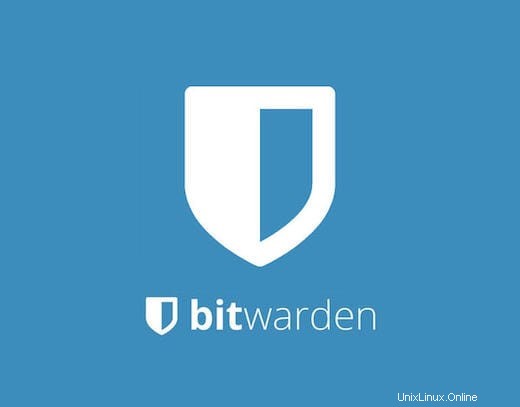
Dans ce tutoriel, nous allons vous montrer comment installer Bitwarden sur Linux Mint 20. Pour ceux d'entre vous qui ne le savaient pas, Bitwarden, le gestionnaire de mots de passe open source, facilite générer et stocker des mots de passe uniques pour n'importe quel navigateur ou appareil. En utilisant Bitwarden, vous pouvez facilement et en toute sécurité générer, stocker et sécuriser des mots de passe uniques depuis n'importe quel endroit ou appareil. Il est conforme à la sécurité Privacy Shield, HIPAA, GDPR, CCPA, SOC2 et SOC3 standard et est livré avec un cryptage AES-256 bits, un hachage salé et PBKDF2 SHA-256.
Cet article suppose que vous avez au moins des connaissances de base sur Linux, que vous savez utiliser le shell et, plus important encore, que vous hébergez votre site sur votre propre VPS. L'installation est assez simple et suppose que vous s'exécutent dans le compte root, sinon vous devrez peut-être ajouter 'sudo ‘ aux commandes pour obtenir les privilèges root. Je vais vous montrer l'installation étape par étape du gestionnaire de mots de passe open source de Bitwarden sur Linux Mint 20 (Ulyana).
Prérequis
- Un serveur exécutant l'un des systèmes d'exploitation suivants :Linux Mint 20 (Ulyana).
- Il est recommandé d'utiliser une nouvelle installation du système d'exploitation pour éviter tout problème potentiel.
- Un
non-root sudo userou l'accès à l'root user. Nous vous recommandons d'agir en tant qu'non-root sudo user, cependant, car vous pouvez endommager votre système si vous ne faites pas attention lorsque vous agissez en tant que root.
Installer Bitwarden sur Linux Mint 20 Ulyana
Étape 1. Avant d'exécuter le didacticiel ci-dessous, il est important de vous assurer que votre système est à jour en exécutant le suivant apt commandes dans le terminal :
sudo apt update sudo apt install software-properties-common
Étape 2. Installer Bitwarden sur Linux Mint 20.
Exécutez maintenant la commande suivante ci-dessous pour installer le gestionnaire de mots de passe Bitwarden sur votre système :
sudo apt install snapd sudo snap install bitwarden
Étape 3. Accéder à l'interface Web de Bitwarden.
Une fois l'installation réussie, ouvrez votre navigateur Web et accédez à l'interface Bitwarden à l'aide de l'URL http://your-server-ip-address .Vous devriez voir l'écran de connexion Bitwarden :
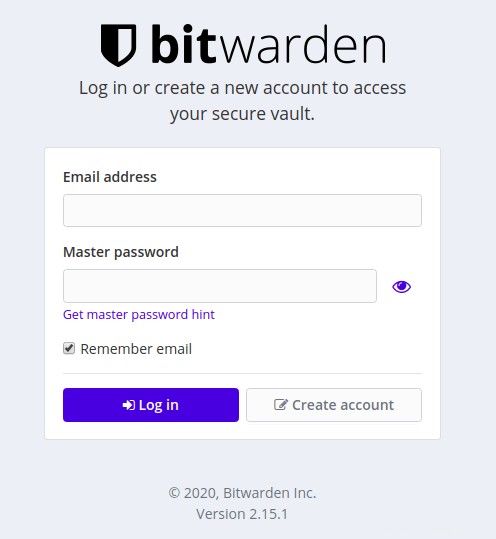
Félicitations ! Vous avez installé Bitwarden avec succès. Merci d'avoir utilisé ce didacticiel pour installer la dernière version du gestionnaire de mots de passe Bitwarden sur le système Linux Mint. Pour obtenir de l'aide supplémentaire ou des informations utiles, nous vous recommandons de consulter le site officiel de Bitwarden.